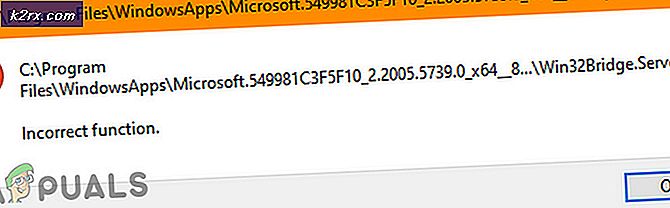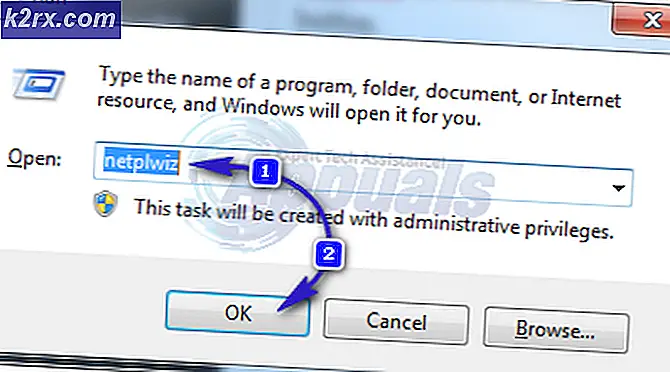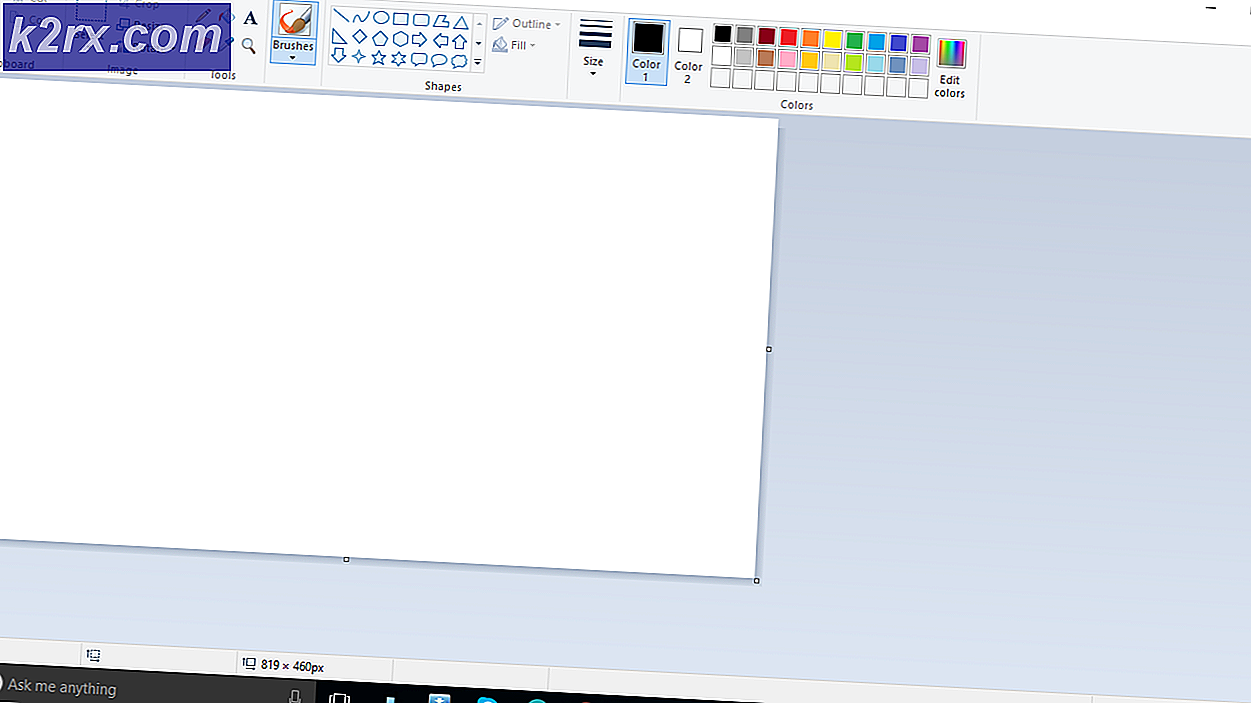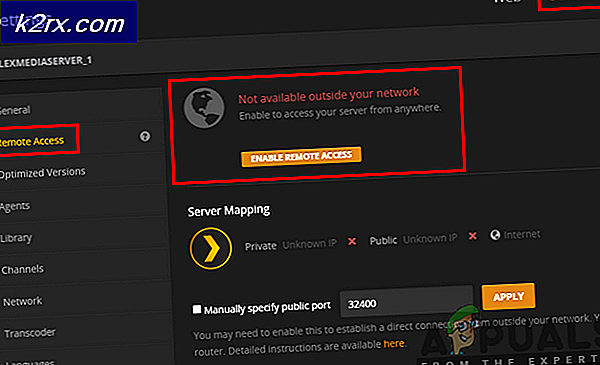วิธีการปิดการใช้งานแอลจีแอลจี G6 Amazon Lockscreen Ads
Amazon ได้ขายโทรศัพท์มือถือรุ่น LG G6 ที่มีส่วนลดซึ่งเป็นโทรศัพท์มือถือของ LG สำหรับปีพ. ศ. 2560 ภายใต้ข้อเสนอพิเศษของ Primes Exclusive Phone ขออภัยโดยการซื้อโทรศัพท์จากข้อตกลงนี้คุณยินยอมที่จะปูนปลาสเตอร์ Amazon คุณด้วยโฆษณา บน lockscreen ของคุณ
โชคดีที่มีวิธี ปิดใช้งาน โฆษณา Amazon หากคุณซื้อ LG G6 ภายใต้ข้อตกลงของ Amazon และคู่มือนี้จะนำคุณผ่าน
ที่ต้องการ:
- ADB ติดตั้งอยู่ในคอมพิวเตอร์ของคุณ (ดูคู่มือ Appual วิธีการติดตั้ง ADB บน Windows)
วิธีการปิดการใช้งาน Amazon Lockscreen Ads สำหรับ LG G6
- เริ่มต้นด้วยการดาวน์โหลดโปรแกรมควบคุมมือถือ LG บนคอมพิวเตอร์ของคุณจากที่นี่
- บนอุปกรณ์ LG G6 ของคุณไปที่การตั้งค่า> เกี่ยวกับโทรศัพท์> แตะ สร้างจำนวน 7 ครั้งจนกว่าจะมีการเปิดใช้งานตัวเลือกของนักพัฒนาซอฟต์แวร์ ไปที่ตัวเลือกสำหรับนักพัฒนาซอฟต์แวร์และเปิดใช้งาน การแก้จุดบกพร่อง USB
- ส่งข้อความถึงตัวคุณเอง ( ใช่ไปยังหมายเลขของคุณเอง) เพื่อสร้างการแจ้งเตือนที่ลดขนาดโฆษณา Amazon lockscreen
- เชื่อมต่อโทรศัพท์ LG G6 กับพีซีของคุณผ่านทาง USB และเปิดหน้าต่างคำสั่ง ADB ( Shift + Right Click ภายในโฟลเดอร์ ADB หลักของคุณและเลือก 'Open a Command Window Here')
- ยืนยันการสนทนาการจับคู่ ADB ในโทรศัพท์ของคุณและในหน้าต่างคำสั่ง ADB ในคอมพิวเตอร์ของคุณให้พิมพ์: adb shell
- ตอนนี้เพื่อแสดงรายการของแพคเกจ Amazon ให้พิมพ์ลงใน ADB: pm packages รายการ | grep 'amazon'
- รายการอุปกรณ์ทั้งหมดของ Amazon บนอุปกรณ์ของคุณจะปรากฏขึ้น เพื่อขจัดพวกเขาทีละหนึ่งให้พิมพ์ลงใน ADB: pm uninstall -k -user 0 (ไม่มีวงเล็บ)
โปรดทราบว่าแพ็คเกจต่อไปนี้ไม่สามารถถอนการติดตั้งได้:
- แพคเกจ: com.amazon.widgets
- package: com.amazon.device.information.provider
- แพคเกจ: com.amazon.phoenix
- แพคเกจ: com.amazon.alphafirstrun
อย่างไรก็ตามคุณสามารถ ปิดการใช้งาน แพคเกจเหล่านี้ได้โดยใช้คำสั่ง ADB ต่อไปนี้: pm disable -user -user 0 (ไม่มีวงเล็บ)
PRO TIP: หากปัญหาเกิดขึ้นกับคอมพิวเตอร์หรือแล็ปท็อป / โน้ตบุ๊คคุณควรลองใช้ซอฟต์แวร์ Reimage Plus ซึ่งสามารถสแกนที่เก็บข้อมูลและแทนที่ไฟล์ที่เสียหายได้ วิธีนี้ใช้ได้ผลในกรณีส่วนใหญ่เนื่องจากปัญหาเกิดจากความเสียหายของระบบ คุณสามารถดาวน์โหลด Reimage Plus โดยคลิกที่นี่ตอนนี้คุณไม่ควรเห็นโฆษณา Amazon ใด ๆ บนหน้าจอล็อกหลังจากรีบูต ปัญหาเดียวที่คุณอาจพบคือคุณต้องแตะสองครั้งที่เครื่องอ่านลายนิ้วมือเพื่อปลดล็อกอุปกรณ์ ( แก้ไขปัญหาด้านล่างนี้ ) และโฆษณา อาจกลับมาด้วยเหตุผลบางประการ
หากโฆษณา Amazon คืนบน LG G6 ของคุณหลังจากทำตามขั้นตอนข้างต้น:
- เชื่อมต่อ LG G6 เข้ากับพีซีผ่าน USB และเปิดหน้าต่าง ADB
- เปิดใช้งานแพคเกจ Amazon ต่อไปนี้ด้วยคำสั่ง: pm enable com.amazon (เช่น pm เปิดใช้งาน com.amazon.phoenix)
- Com.amazon.widgets
- Com.amazon.phoenix
- ปลดการเชื่อมต่อโทรศัพท์ของคุณจาก USB แล้วไปที่การตั้งค่า> Lockscreen เลือกวอลล์เปเปอร์ที่คุณเลือก
- ส่งข้อความ SMS เพื่อสร้างการแจ้งเตือนที่ลดขนาดโฆษณาที่ล็อคหน้าจอ
- เชื่อมต่อโทรศัพท์ของคุณกับพีซีผ่าน USB อีกครั้งเปิดเทอร์มินัล ADB ใหม่และปิดการใช้งานแพ็กเกจที่คุณเปิดใช้งานไว้ก่อนหน้านี้ด้วย: pm disable -user -user 0 com.amazon
สิ่งนี้จะลบโฆษณา Amazon ทั้งหมดออกจาก lockscreen อีกครั้ง
วิธีปลดล็อก LG G6 ด้วยลายนิ้วมือเพียงครั้งเดียวหลังจากปิดใช้งานโฆษณา Amazon
หมายเหตุ : ขั้นตอนนี้จำเป็นต้องทำซ้ำ ทุกครั้งที่คุณรีบูตโทรศัพท์ของคุณ ดังนั้นคุณอาจต้องพิจารณาเพียงแค่ใช้ชีวิตโดยแตะสองครั้งที่ลายนิ้วมือของคุณเพื่อปลดล็อกโทรศัพท์ของคุณ อย่างน้อยคุณได้กำจัดโฆษณา Amazon ใช่ไหม?
- ไปที่การตั้งค่า> ความปลอดภัยและลบการรักษาความปลอดภัยสำหรับปลดล็อกทั้งหมดที่คุณตั้งค่าไว้ในอุปกรณ์ของคุณออกทั้งหมด
- เชื่อมต่อ LG G6 เข้ากับเครื่องคอมพิวเตอร์ผ่านทาง USB และเปิดใช้งานเครื่อง ADB ใหม่ เปิดใช้งานแพคเกจ Amazon ต่อไปนี้:
- Com.amazon.widgets
- Com.amazon.phoenix
- ปลดการเชื่อมต่อโทรศัพท์ของคุณจาก USB และปิดล็อคและปลดล็อคโทรศัพท์หลายครั้งหลายครั้ง ชอบ, 50 ครั้งในแถวเพียงล็อค / ปลดล็อค / ล็อค / ปลดล็อคซ้ำแล้วซ้ำอีก คุณควรเห็นโฆษณา แต่จะหายไป
- ไปที่การตั้งค่า> ลายนิ้วมือและความปลอดภัย> ตั้งค่าการตรวจสอบลายนิ้วมือของคุณอีกครั้ง
- เชื่อมต่อ LG G6 กับพีซีของคุณผ่านทาง USB เปิดหน้าต่าง ADB ใหม่และปิดการใช้งานแพคเกจ Amazon ที่คุณเพิ่งเปิดใช้งาน
PRO TIP: หากปัญหาเกิดขึ้นกับคอมพิวเตอร์หรือแล็ปท็อป / โน้ตบุ๊คคุณควรลองใช้ซอฟต์แวร์ Reimage Plus ซึ่งสามารถสแกนที่เก็บข้อมูลและแทนที่ไฟล์ที่เสียหายได้ วิธีนี้ใช้ได้ผลในกรณีส่วนใหญ่เนื่องจากปัญหาเกิดจากความเสียหายของระบบ คุณสามารถดาวน์โหลด Reimage Plus โดยคลิกที่นี่